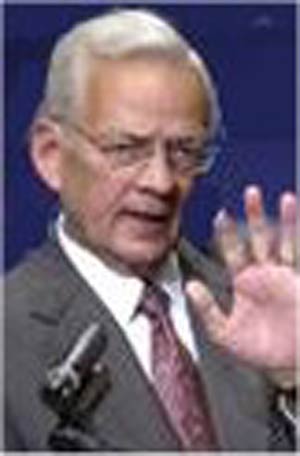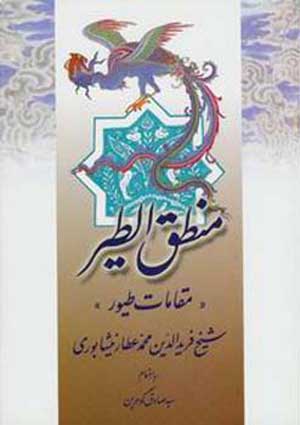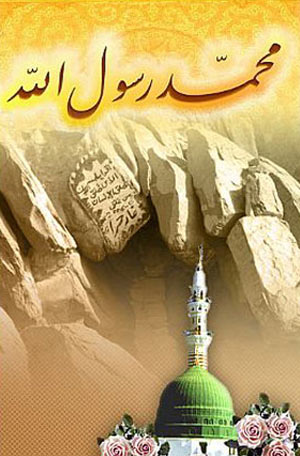جمعه, ۱۲ بهمن, ۱۴۰۳ / 31 January, 2025
مفاهیم اولیه اینترنت

امروزه یكی از جذاب ترین قسمت های كاربری كامپیوتر، استفاده از اینترنت میباشد كه علاوه بر امكانات موجود در زمینه های علمی و تجاری آن، جلوه های ویژه دیگری مانند سرگرمی و ارتباطات، هر سلیقهای را به سوی خود جلب مینماید. در این جزوه سعی داریم بصورت خیلی ساده شما را با نحوه اتصال و استفاده از اینترنت آشنا كنیم هرچند كه كلام بیان شده خالی از اشكال نخواهد بود.
لذا نظرات و پیشنهادات شما می تواند ما را در ادامه راهی كه داریم یاری كند.
● اینترنت چیست؟
در واقع اینترنت شاهراه یا بزرگراه اطلاعاتی است . بزرگراهی كه شما با در اختیار داشتن یك كامپیوتر و یك خط ارتباطی در هر نقطه از جهان میتوانید به اطلاعات مورد درخواست خود دسترسی داشته باشید به عبارت دیگر، دنیایی مجازی است كه به سهولت اطلاعات گوناگون و متنوع خود را در اختیار شما قرار می دهد در اصطلاح هم، اینترنت یعنی درون شبكه Inter + Net.
برای اینكه استفاده مطلوب و بهینه ای از اینترنت داشته باشیم، میبایست به سؤالات زیر پاسخ داد:
۱) هدف از دسترسی به اینترنت چیست؟
۲) اینترت در اصل چه میكند؟
۳) اینترنت چگونه كار میكند؟
ما برای رسیدن به توقعات خود و با برداشتهای خود از اینترنت میبایست بدانیم كه هدفی را كه ما در نظر داریم تا چه حد معقول است؟ آیا با شناختی كه از اینترنت داریم می توانیم به هدف خود نائل شویم. اینترنت در اصل برای سوق دادن هدف ما چه وظایفی را میتواند بعهده بگیرد. آیا به عنوان مثال برای تهیه یك نوع كالای خاص میتوان از اطلاعاتی كه در ا ینترنت هست بهره جست. آیا اهداف معقول بوده و با شناختی كه ما از اینترنت داریم اینترنت میتواند وظیفه انتقال اطلاعات به ما را برعهده داشته باشد؟ اینترنت ابزاری دارد كه با در اختیار داشتن این ابزار میتوان به اطلاعات مورد نظر دسترسی پیدا كرد و در كل اینترنت حاوی مطالبی متنوع وگوناگون در هر زمینهای كه شما فكر میكنید میباشد به عنوان مثال حاوی مطالب علمی و اجتماعی، درسی، پزشكی، اخلاقی، و ضد اخلاقی، سرگرمی، ورزشی، اطلاعات روز و اخبار هواشناسی و میباشد كه به صورتهای مختلف و با تكنیك خاص دنیا را از این سو و آن سو به هم نزدیك كرده به گونهای كه فردی كه در ایران به اینترنت دسترسی دارد به راحتی می تواند از كتابخانهای در یك دانشگاه در كانادا استفاده كند و یا با استفاده از پست الكترونیكی نامه خود را با سریعترین وقت ممكن به نقاط مختلف دنیا بفرستد.
● واژه های اینترنتی
۱) Browser: برنامه ای كه كاربر را قادر به گشت و گذار در شبكه جهانی وب میكند.
۲) Chat: گفتگو و یا ارتباط بلادرنگ بین دو كاربر از طریق كامپیوتر
۳) Chat room: یك اتاق مجازی كه در آن فرآیند گفتگو (Chat) صورت میپذیرد.
۴) Dial up : ارتباط كامپیوتر باشبكه اینترنت و با كامپیوتر دیگر با استفاده از Modem و خط تلفن.
۵) Download : عمل نسخه برداری داده ها (برنامه) از شبكه Internet روی كامپیوتر.
۶) Homepage : صفحه اصلی و Defult هر سایت را گویند. این صفحه به عنوان یك فهرست یا جدول محتویات برای اسناد ذخیره شده در سایت عمل می كند.
۷) Interanet : شبكهای براساس پروتكل TCP/IP متعلق به یك سازمان یا یك شركت را گویند كه به كاربر اجازه استفاده فقط از آن سایت را میدهد.
۸) (Internet Service Provider (ISP شركتی كه حسابهای اینترنتی برای افراد مختلف ایجاد كرده و امكان برقراری ارتباط با اینترنت را برای آنان فراهم میسازد.
۹) (Transmission Contorol Protocol (TCP/IP پروتكل پایه در اینترنت.
IP Address (Internet Protocol) - آدرسهای عددی را IP Address گویند این آدرس توسط پروتكل اینترنت برای شناسایی هر كامپیوتر روی اینترنت مورد استفاده قرار میگیرد.
۱۰) E- Mail پست الكترونیك
۱۱) Fire Wall : دیواره آتش اصطلاحاً نوعی نرم افزار جهت جلوگیری از ورود افراد بیگانه به داخل سایت و یاكامپیوترشخصی
۱۲) Proxy: نوعی محدودیت و امنیت برای افرادی كه از سایت استفاده می كنند در اصطلاح فیلتر نیز به آن میگویند.
۱۳) Account: اعتبار اشتراك، در اینجا منظور از Account نوعی اعتبار اینترنتی كه از ۳ پارامتر Password ، Username و یك شماره تلفن شبكه تشكیل شده است.
● مرورگر «وب»
قبل از اتصال و استفاده از اینترنت آیكون Internet Explorer (IE) را روی صفحه Desktop كامپیوترتان دیدهاید این نرم افزار یك مرورگر «وب» یا Browser میباشد. مرورگرهای دیگری علاوه بر IE نیز وجود دارد مثل:Navigator, Net Scape, Opera. و MsnExplorer و كه رایجتر و پرطرفدارترین مرورگرها همان IE میباشد. نسخههای مختلف IE در بازار موجود است كه هنگام نصب Win روی سیستم خود به صورت اتوماتیك نصب و یا باید نصب كرد. برای مثال روی Win۹۸ مرورگرIE۴ برای WinMe و Win۹۸se. Win۲۰۰۰ مرورگر IE۵ و برای Winxp مرورگر IE۶ به صورت اتوماتیك نصب میشود.
توجه داشته باشید برای استفاده بهتر از اینترنت حداقل نسخه IE۵ باید روی Win نصب گردد.
لذا درصورتیكه Win۹۸ روی سیستم تان نصب كردهاید و یا میخواهید نصب كنید، حتماً باید IE۵ روی آن جداگانه نصب گردد.
بحث ونحوه استفاده از امكانات مرورگر «وب» را به فرصتی دیگر موكول مینماییم.
● فرمت آدرس دهی در اینترنت
فرمت (قالب) آدرس دهی به صورت كلی از (۴) قسمت تشكیل شده است.
▪ Extention xxxx . www HTTP//:
۱) http (Hyper Text Transfer Protocol)
۲) WWW(World Wide Web)
۳) نام سازمان یا شركت مثلا: Tebyan,TCT, PTTuni, Yahoo
۴) پسوند مثلاً .Com یا Net. یا كه فقط از ۳ حرف تشكیل شده است.
برای استفاده از سایتهای مختلف به یكی از (۳) صورت زیر میتوان در مرورگر Web آدرس دهی كنید:
▪ http//: www.yahoo . com
▪ www.TCT.org
▪ http//: TEBYAN. NET
كه عموماً از فرمت دوم برای دسترسی به سایت مورد نظر استفاده میشود.
● انواع پسوندها
پسوندها كه آخرین جزء یك آدرس اینترنتی را تشكیل میدهد بیان گر نوع فعالیت و سرویسهای ارائه دهنده سازمان و یا شركت موردنظر است و از (۳) حرف تشكیل شده است.
انواع پسوندها به همراه نوع فعالیت آن در جدول زیر آمده است:
▪ پسوند اقتباس نوع فعالیت
ـ .Com Commercial تجارتی
ـ Org. Organisation ارگانی، نهاد، دولتی
ـ Net. Network شبكه
ـ Edu. Educational دانشگاهی
ـ GOV. Governmental دولتی
ـ Mil. Military نظامی
ـ سایت شركت مخابرات استان تهران WWW. TCT. Ir
ـ سایت مركز آموزش شركت مخابرات WWW. Pttuni. com
ـ سایت شركت مخابرات ایران WWW. Iran- Telecom.com
ـ سایت خبرگزاری جمهوری اسلامی ایرانWWW. Iran.com
ـ سایت صدا و سیمای جمهوری اسلامی ایران WWW. Irib. Com
ـ سایت سازمان سنجش كشور WWW. Sanjesh .Org
ـ سایت دانشگاه آزاد اسلامی WWW. Azmoon. Org
ـ سایت مؤسسه اطلاع رسانی تبیان وابسته به سازمان تبلیغات اسلامی WWW. Tebyan . net
ـ بانك اطلاعات نشریات كشور WWW. Magiran. Com
ـ شهدا و وصیت نامههایشان WWW . Sobh.Org
ـ شبكه مدارس ایران WWW. School Net.ir
ـ شبكه آموزش WWW. Amuzesh.tv
● موتورهای جستجوگر:
معمولاً از موتورهای جستجوگر برای جستجوكردن در اینترنت استفاده میكنند كه معروفترین آنها :
▪ WWW.Yahoo.Com
▪ WWW.google.Com
▪ WWW.altavista.Com
و نیز موتور جستجوگر ایرانی
▪ WWW.parseek.Com
▪ WWW.Iranhoo.Com
▪ WWW.islamhoo.Com
● انواع روشهای اتصال به اینترنت
۱) از طریق ترمینالهای یك مركز
ـ در این روش به طریق یك شبكه محلی LAN و یك Web Server و استفاده از Lancard كاربران میتوانند از سرویس های اینترنت استفاده كنند كه از حوصله این بحث خارج است.
۲) از طریق یك كامپیوتر، Modem و یك خط تلفن Dialup
ـ برای اتصال Dialup همانگونه كه اشاره شد به یك Modem و خط ارتباطی تلفن احتیاج است در این صورت به روشهای زیر بستگی به نوع Win نصب شده روی كامپیوتر شما یك اتصال را روی كامپیوتر ایجاد میكنیم.
● ایجاد اتصال در Win۹۸
۱) ابتدا وارد Mycomputer شده سپس پوشه Dial up networking را دوبار سریع كلیك كنید.
۲) حال برای اینكه Connection ایجاد كنیم در پنجره باز شده گزینه
Make New Connection را دوبار كلیك كنید.
۳) كادر محاورهای Make New Connection نمایان میشود. در نوار مستطیل بالایی یك نام برای اتصال مورد نظر خود انتخاب كنید. مثلاً TCT در سطر دوم نوع مودم خود را انتخاب كنید در صورتی كه مودم نصب باشد نام مودم دیده میشود سپس دكمه Next را فشار دهید.
ـ توجه: اگر هیچ نامی انتخاب نكنید كامپیوتر به صورت خودكار برای اولین اتصال
My Connection و برای دومین اتصالی كه ایجاد كنید و My Connection۲ را در نظر میگیرد. انتخاب نام به این معناست كه اگر دارای چند Account باشید و یا چند نفر از یك كامپیوتر استفاده میكنند میتوانید Accountهای مختلف از ISPهای مختلف را از یكدیگر تمیز دهید. در اینجا نام TCT را برای اتصال خود انتخاب میكنیم. (ir TCT. نام سایت و ISP شركت مخابرات استان تهران میباشد.)
۴) در كادر بعدی در فیلدمتنی area code كد تهران ۰۲۱ و در فیلد
Telephon number شماره تلفن شبكه ISP استان تهران را وارد كنید. در فیلد متنی پایین نیز كشور مورد نظر یعنی ایران را انتخاب كنید. سپس كلید Next را بزنید.
ـ توجه: انتخاب كشور ضروری نمیباشد چون خواهد دید كه ما آن را غیرفعال خواهیم كرد.
۵) در كادر بعدی با انتخاب گزینه Finish نام TCT را تائید كنید.
۶) در این مرحله خواهیم دید كه در پوشه Dial Up NetWorking یك آیكون برقراری اینترنت با نام TCT نمایان میشود روی آن كلیك راست كنید و از منوی پائین افتادنی نمایان شده گزینه آخری Property را انتخاب كنید.
۷) برای تماس از تهران باید تیك گزینه Use area code dialing peroperties را بردارید (روی آن كلیك كنید) در این صورت نام كشور و كدشهرستان غیرفعال میشود. دكمه Apply را فشار دهید.
۸) با زدن دكمه Apply كادر محاوره ای از بین نمیرود در این صورت برچسب Server Types از گزینههای بالا را انتخاب كنید. در نوار مستطیل اول نوع سرور Dialup باید از نوع . PPP: internet انتخاب شده باشد و در قسمت Advance options گزینه Log on to Network و در قسمت
Allowed Network protocols نیز گزینههای Ipx/Spx Compatible, Netbeui را غیر فعال كنید. سپس گزینه OK را انتخاب و كلیك كنید.
توجه كنید فقط دو گزینه TCP/IP و Enable Software Compression علامت خورده باقی بماند.
۹) حال روی آیكون ایجاد شده TCT دوبار سریع كلیك كنید در كادر
Connection to و فیلد متنی Name User آن، نام Username تهیه شده خودرا كه همراه Account خریداری شده به شما داده شده است وارد كنید سپس در فیلدمتنی Password نیز كلمه رمز خود را تایپ كنید و كادر مربوط به Save password را فعال كنید. با فعال شدن این كادر هر هنگام كه میخواهید به شبكه وصل شوید دیگر احتیاج به دادن كلمه رمز نمیباشید. در صورتی كه این كادر غیرفعال باشد برای هر بار اتصال به شبكه باید نام كلمه رمز عبور خود را واردكنید.
در كادر Phone Number to dial نیز میبینید شماره تلفن ۹۷۱۰۰۰۰ واردشده است حالا روی دكمه Connect كلیك كرده سیستم به صورت اتوماتیك شروع به شماره گیری میكند . توجه داشته باشید كه در این حال خط تلفن باید روی مودم شما در پورت Line آن وصل شده باشد.
ـ توجه: اگر سیستم شماره گیر شما به صورت پالس باشد باید قبل از اینكه Connect را انتخاب كنید گزینه Dial properties را انتخاب كرده، سپس گزینه Pulsc را كه در پنجره نمایان شده انتخاب و OK راكلیك كنید. سپس اقدام به شماره گیری نمایید.
● ایجاد اتصال در Winme
طریقه ایجاد یك اتصال در Win me دقیقاً شبیه به Win ۹۸ می باشد با ۲ تغییر كوچك.
۱) برای مرحله ۱ در Win ۹۸ هنگامی كه وارد My computer میشوید پوشهDial up Networking در Win me به صورت پوشه دیده نمیشود بلكه به صورت یك پیوند (Link) كه در سمت چپ كادر My computer به صورت خطوط آبی رنگ نوشته شده است دیده میشود. كافی است روی خط سوم آن كه همانDial up Networking میباشد كلیك كنید بقیه مراحل را به همان صورت كه درWin ۹۸ گفته شده ادامه دهید.
۲) مرحله هفتم در Win ۹۸ دیگر در Win me به صورت گفته شده وجود ندارد در این قسمت به جای برچسب Server type برچسب Networking آمده است كه در آن تنظیمات موردنظر صورت گرفته شده است و احتیاجی به تغییرات دیگر ندارد.
ایران مسعود پزشکیان دولت چهاردهم پزشکیان مجلس شورای اسلامی محمدرضا عارف دولت مجلس کابینه دولت چهاردهم اسماعیل هنیه کابینه پزشکیان محمدجواد ظریف
پیاده روی اربعین تهران عراق پلیس تصادف هواشناسی شهرداری تهران سرقت بازنشستگان قتل آموزش و پرورش دستگیری
ایران خودرو خودرو وام قیمت طلا قیمت دلار قیمت خودرو بانک مرکزی برق بازار خودرو بورس بازار سرمایه قیمت سکه
میراث فرهنگی میدان آزادی سینما رهبر انقلاب بیتا فرهی وزارت فرهنگ و ارشاد اسلامی سینمای ایران تلویزیون کتاب تئاتر موسیقی
وزارت علوم تحقیقات و فناوری آزمون
رژیم صهیونیستی غزه روسیه حماس آمریکا فلسطین جنگ غزه اوکراین حزب الله لبنان دونالد ترامپ طوفان الاقصی ترکیه
پرسپولیس فوتبال ذوب آهن لیگ برتر استقلال لیگ برتر ایران المپیک المپیک 2024 پاریس رئال مادرید لیگ برتر فوتبال ایران مهدی تاج باشگاه پرسپولیس
هوش مصنوعی فناوری سامسونگ ایلان ماسک گوگل تلگرام گوشی ستار هاشمی مریخ روزنامه
فشار خون آلزایمر رژیم غذایی مغز دیابت چاقی افسردگی سلامت پوست